Opcje obrazu – Samsung PS50A551S3R User Manual
Page 421
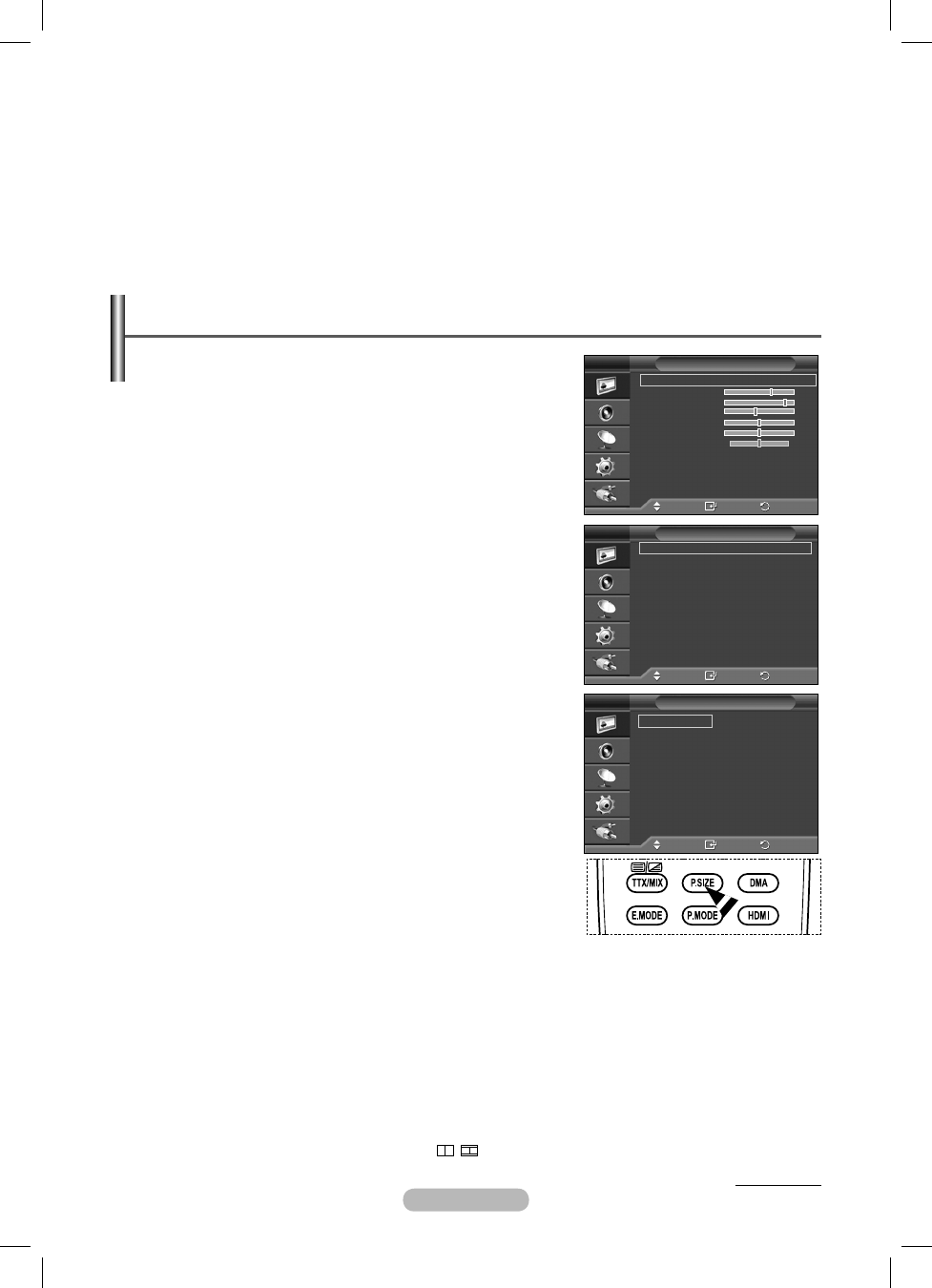
Polski - 20
Odcień skóry: -15 – +15
Mo
żna podkreślić różowawy odcień skóry na wyświetlanym obrazie.
Za pomoc
ą przycisków ◄ lub ► wybierz optymalne ustawienie.
➢
Zmiana warto
ści regulacji powoduje odświeżenie dostosowywanego ekranu.
Uwydatn. krawędzi: Wył/Wł
Umożliwia uwydatnienie krawędzi obiektów.
Tryb xvYCC:
Wył / Wł
W
łączenie trybu xvYCC zwiększa ilość szczegółów i przestrzeń kolorów podczas oglądania filmów z
urz
ądzenia zewnętrznego (np.
odtwarzacza DVD) pod
łączonego do gniazd HDMI lub Component IN.
.
Aby u
żywać tej funkcji, należy w trybie obrazu wybrać opcję Film.
➢ Funkcja xvYCC jest dostępna wyłącznie w trybie Moduł lub HDMI.
Opcje obrazu
Można określić szczegółowe ustawienia obrazu.
1 Naci
śnij przycisk MENU, aby wyświetlić menu.
2 Naci
śnij przycisk ENTER, aby wybrać opcję Obraz.
3 Za
pomoc
ą przycisków ▲ lub ▼ wybierz element Opcje obrazu
(Picture Options), a nast
ępnie naciśnij przycisk ENTER.
4 Wybierz
odpowiedni
ą opcję, naciskając przyciski ▲ lub ▼, a
nast
ępnie naciśnij przycisk ENTER.
5 Po
zako
ńczeniu wyboru ustawień naciśnij przycisk ENTER.
6 Naci
śnij przycisk EXIT, aby wyjść z menu.
➢
W trybie PC, w funkcji Opcje obrazu możliwe jest dostosowywanie
ustawie
ń wyłącznie w przypadku opcji Ton kolorów, Rozmiar i
Ochrona przed wypalaniem.
Ton kolorów: Zimny2 / Zimny1 / Normalny / Ciep.1 / Ciep.2
➢
Je
śli tryb obrazu zostanie ustawiony na Dynamiczne lub
Standardowy, nie mo
żna wybrać ustawień Ciep.1 i Ciep.2.
Rozmiar: Auto szeroko. / 16:9 / Szer. powiększ / Powiększenie /
Bez overscanu
Rozmiar obrazu mo
żna dostosować do własnych wymagań.
− Auto szeroko.: Rozszerzanie i zwężanie obrazu z proporcji 4:3
do 16:9.
− 16:9: Wyświetlanie obrazu w formacie 16:9.
− Szer. powiększ: Powiększenie obrazu do formatu większego niż
4:3.Obraz wy
świetlany na ekranie można przesuwać do góry/do
do
łu, używając przycisków ▲ lub ▼ po wybraniu za pomocą
przycisku
► lub ENTER.
− Powiększenie: Rozciągnięcie w pionie obrazu wyświetlanego na
ekranie.
− 4:3: Wyświetlanie obrazu w standardowym formacie 4:3.
− Bez overscanu: Ta funkcja sprawia, że wyświetlany jest pełny
obraz (fragmenty nie s
ą ucinane), jeśli sygnał wejściowy pochodzi
ze
źródeł HDMI (720p/1080i/1080p), Component (1080i/1080p).
Po wybraniu opcji Bez overscanu w trybach HDMI
(1080i/1080p) lub Component (1080i/1080p):
Naci
śnij przyciski ◄ lub ►, aby wybrać ikonę, a następnie naciśnij
przycisk ENTER.
Naci
śnij przyciski ▲, ▼, ◄ lub ►, aby przesunąć obraz do góry, do dołu, w lewo lub w prawo.
Zeruj: Za pomoc
ą przycisków ◄ lub ► wybierz opcję Zeruj, a następnie naciśnij przycisk ENTER.
Ustawienie mo
żna potem ponownie włączyć.
➢
Zale
żnie od używanych urządzeń AV, przy ustawieniu źródła sygnału HDMI i rozmiaru Bez
overscanu obraz mo
że zostać przycięty lub na ekranie zostanie wyświetlony określony kolor.
➢
W przypadku po
łączeń HDMI (1080p) przy częstotliwości 24, 25, 30, 50 i 60 Hz, a także
po
łączeń Component (1080p) przy częstotliwości 50 i 60 Hz obsługiwane jest tylko źródło
sygna
łu wejściowego.
➢
Aby zmieni
ć rozmiar obrazu, wystarczy nacisnąć przycisk P.SIZE na pilocie.
➢
W zale
żności od źródła sygnału opcje rozmiaru obrazu mogą się różnić.
➢
W zale
żności od wybranego trybu dostępne są różne elementy.
➢
Je
żeli w trybie PIP wybrano opcję Podwójny
( ,
)
ustawienia rozmiaru obrazu s
ą niedostępne.
➢
W trybie PC dostosowa
ć można tylko ustawienia opcji „16:9” i „4:3”.
Ci
ąg dalszy...
Przenieś
Wejdź
Wróć
Ton kolorów
:
Normalny X
Rozmiar
:
Auto szeroko. Z
Tryb ekranu
:
16:9
Z
Cyf. red. szumu
:
Auto
Z
DNle :
Wł
X
Czerń HDMI
: Normalny X
Poprawa filmów
: Niski
Tylko tryb nieb.
: Wył
Z
Ochrona przed wypalaniem
Z
Opcje obrazu
T V
Przenieś
Wejdź
Wyjdź
Tryb :
Standardowy
Z
Podświetlenie komórki
7
Kontrast
80
Jasność
45
Ostrość
50
Kolor
50
Odcień
Z50 C50
Ustawienia szczegółowe
Z
VWi
ęcej
Obraz
T V
Przenieś
Wejdź
Wróć
Auto szeroko.
16:9
Szer. powiększ
Powiększenie
4:3
Bez overscanu
Rozmiar
T V
BN68-01434A-X0Pol.indd 20
BN68-01434A-X0Pol.indd 20
3/7/2008 11:07:56 PM
3/7/2008 11:07:56 PM
